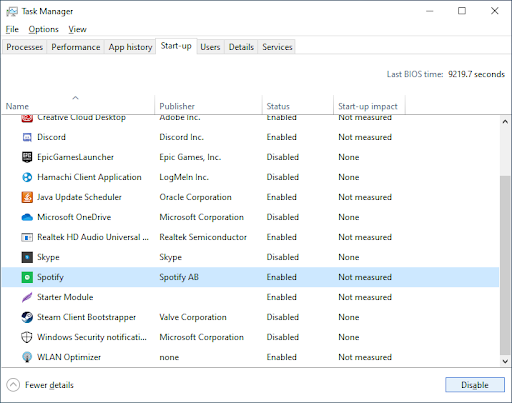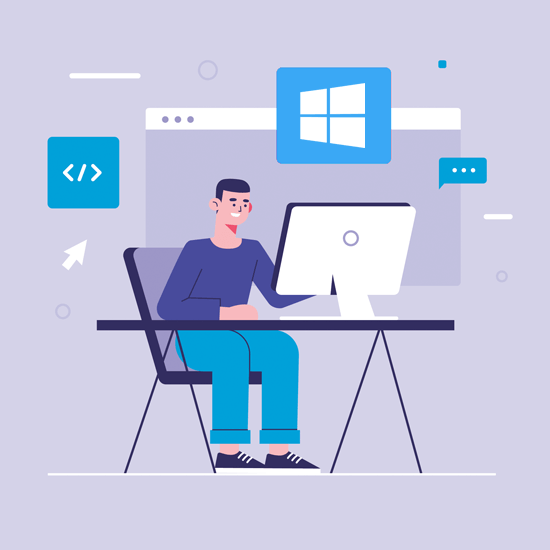Apakah antivirus Avast memperlambat komputer Anda? Itu mungkin, terutama pada perangkat kelas bawah. Jika Anda ingin menikmati perlindungan penuh dari Avast, tetapi tidak ingin mengambil risiko penurunan performa, panduan ini tepat untuk Anda. Kami akan mempelajari cara memperbaiki antivirus Avast yang memperlambat komputer Anda di Windows 10.
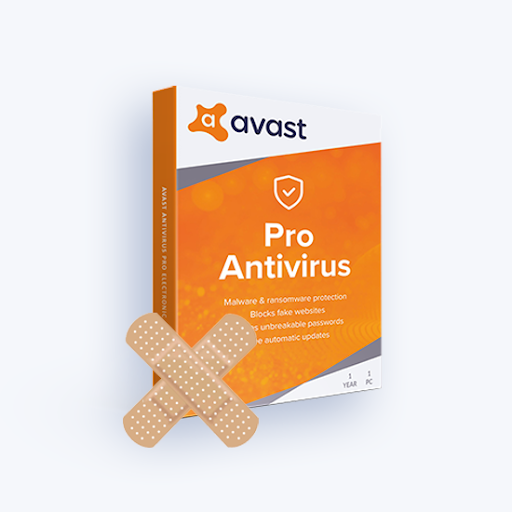
Mengapa Avast memperlambat komputer saya?
Umumnya, Avast bukan orang yang bisa disalahkan atas penurunan kinerja Anda. Masih ada sejumlah alasan mengapa Avast mungkin memperlambat perangkat Anda. Mari kita lihat beberapa hal umum yang mungkin ingin Anda pertimbangkan sebelum memecahkan masalah:
- Komputer Anda tidak memiliki cukup RAM . Jika perangkat Anda berkinerja buruk, mungkin Anda tidak memiliki cukup memori yang terpasang. Dengan memasang lebih banyak RAM, masalah dengan kinerja biasanya diselesaikan.
Namun, kami menyadari bahwa Anda mungkin tidak memiliki opsi untuk membeli memori tambahan. Dalam kasus ini, Anda dapat menggunakan solusi di bawah ini untuk meningkatkan kinerja sistem Anda dan mengoptimalkan Avast untuk digunakan. - Tidak ada ruang disk yang tersedia di komputer Anda . Jika hard disk Anda terlalu penuh, perangkat Anda akan mulai berfungsi lebih lambat. Anda dapat dengan mudah membantu ini dengan mengosongkan sebagian ruang disk menggunakan solusi kami di bawah ini.
- Terlalu banyak program start-up . Jika terlalu banyak aplikasi yang dijalankan saat startup, perangkat Anda mungkin berfungsi lebih lambat karena jumlah perangkat lunak yang terbuka. Ini dapat dibantu dengan menonaktifkan aplikasi startup yang tidak perlu menggunakan solusi kami.
- Sistem Anda sudah usang . Jika Anda menjalankan Windows versi lama, sistem Anda mungkin tidak berfungsi dengan baik. Untuk memperbaikinya, cukup perbarui Windows 10.
- Terlalu banyak fitur Avast yang diaktifkan . Antivirus Avast adalah aplikasi yang sangat berguna dengan beragam fitur yang kuat. Namun, tidak semua orang menggunakan setiap alat yang disertakan dengan perangkat lunak. Untuk mengurangi pengaruh Avast pada kinerja perangkat Anda, cukup nonaktifkan fitur yang tidak Anda perlukan.
Kami telah mengumpulkan beberapa panduan di bawah ini untuk membantu Anda menentukan fitur umum yang berpengaruh besar pada kinerja perangkat Anda. Anda dapat, dalam banyak kasus, menonaktifkannya tanpa akibat apa pun.
Baca juga: Cara Mengatur Keamanan di Windows 10
Cara memperbaiki Avast yang memperlambat komputer saya
Gunakan metode berikut untuk memperbaiki Avast yang memperlambat komputer Anda
Solusi 1. Muat Avast setelah layanan Windows 10

(Sumber: MT)
Dalam beberapa kasus, Avast mungkin memuat lebih cepat daripada beberapa layanan default Windows 10, menyebabkan konflik dengan berbagai proses. Ini lebih sering menyebabkan perlambatan pada perangkat Anda. Namun, ada solusi mudah yang disertakan dalam Avast untuk mengatasi hal ini.
- Buka aplikasi antivirus Avast Anda.
- Klik pada Tidak bisa tombol, lalu pilih Pengaturan . Anda harus dialihkan ke umum pengaturan Avast.
- Di sini, alihkan ke Penyelesaian masalah tab. Pastikan bahwa file Tunda startup Avast opsi dicentang.
- Di versi lama antivirus Avast, opsi ini disebut Muat layanan Avast hanya setelah memuat layanan sistem lainnya .
- Klik baik , lalu mulai ulang komputer Anda. Avast sekarang akan menunggu, memberi waktu agar layanan Windows Anda dimuat terlebih dahulu sebelum antivirus dimulai. Ini secara signifikan mengurangi kemungkinan konflik yang disebabkan oleh masalah ini.
Solusi 2. Nonaktifkan pembaruan latar belakang Avast

(Sumber: MT)
Secara default, Avast secara otomatis memeriksa, mengunduh, dan menginstal pembaruan baru segera setelah tersedia untuk umum. Hal ini kemungkinan besar akan memengaruhi kinerja komputer Anda selama proses pembaruan, dan Anda bahkan tidak akan tahu apa yang menyebabkan masalah tersebut. Untuk menghindarinya, cukup matikan pembaruan latar belakang.
- Buka aplikasi antivirus Avast Anda.
- Klik pada Tidak bisa tombol, lalu pilih Pengaturan . Anda harus dialihkan ke umum pengaturan Avast.
- Di sini, alihkan ke Pembaruan tab.
- Di bawah Definisi virus bagian, klik Opsi lanjutan .
- Pilih di antara keduanya Tanyakan saat pembaruan tersedia atau Pembaruan manual tergantung pada preferensi pribadi Anda. Ini akan menghentikan Avast memperbarui secara otomatis di latar belakang.
Solusi 3. Kosongkan ruang pada harddisk Anda
Hard disk yang penuh dapat menimbulkan sejumlah masalah, terutama penurunan kinerja yang terlihat dan ketidakmampuan untuk memperbarui atau menginstal aplikasi. Ini dapat menyebabkan perangkat Anda menerima pukulan yang sangat buruk di bidang kecepatan dan fungsionalitas.
Untungnya, ada beberapa cara efektif untuk mengosongkan ruang di harddisk Anda:
- Copot pemasangan aplikasi yang tidak digunakan : Hal terbaik yang dapat Anda lakukan adalah pergi ke Pengaturan , dan hapus instalan aplikasi yang tidak lagi Anda perlukan.
- Temukan dan hapus file besar : Mungkin ada sejumlah file tersisa yang menghabiskan sebagian besar ruang yang tersedia di harddisk Anda. Anda dapat dengan mudah menemukan file ini dan menghapusnya jika tidak lagi diperlukan di perangkat Anda.
- Bersihkan komputer Anda dengan CCleaner : Unduh dan instal aplikasi CCleaner, lalu jalankan untuk menghapus berbagai macam file yang tidak dibutuhkan dari perangkat Anda. Ini mencakup file sementara, file sisa yang tersisa dari aplikasi yang dihapus, dan bahkan kunci registri yang salah.
Solusi 4. Hapus centang Komunitas Avast dan Berbagi Data

(Sumber: Wikihow)
Setelan yang tidak disukai sebagian besar pengguna Avast terkait dengan berbagi data dan fitur komunitas lainnya. Namun, hanya karena Anda tidak menggunakannya, bukan berarti tidak aktif. Untuk menghemat sumber daya, matikan kedua fitur ini di Avast untuk mengurangi bebannya di perangkat Anda.
- Buka aplikasi antivirus Avast Anda.
- Navigasi ke Pengaturan → umum → Pribadi .
- Hapus tanda centang dari dua opsi berikut: Berpartisipasilah dalam komunitas Avast dan Berpartisipasi dalam berbagi data .
Solusi 5. Nonaktifkan Bantuan Jarak Jauh
Jika Anda tidak sering menggunakan fitur Bantuan Jarak Jauh, mungkin lebih baik menonaktifkannya seperti halnya metode Komunitas Avast.
kemana perginya ikon suara saya
- Buka aplikasi antivirus Avast Anda.
- Navigasi ke Pengaturan → Alat .
- Pastikan sakelar untuk Bantuan Jarak Jauh fitur disetel ke keadaan mati.
- Setelah mengubah pengaturan, alihkan ke Penyelesaian masalah tab.
- Hapus centang Izinkan kendali jarak jauh komputer ini .
Solusi 6. Nonaktifkan beberapa program startup

Setiap kali sistem Anda boot, berbagai aplikasi diluncurkan saat startup. Ini adalah fitur yang digunakan oleh banyak aplikasi yang mungkin ingin Anda siapkan sejak Anda mendapatkan akses ke komputer, seperti perangkat lunak antivirus. Namun, banyak aplikasi yang tidak perlu memuat perangkat Anda saat memulai.
Beberapa aplikasi, terutama freeware, sering melakukan modifikasi pada sistem Anda dan menyetel aplikasi startup yang tidak perlu. Ini tidak hanya memperlambat waktu boot, tetapi juga dapat menyebabkan penurunan performa yang serius karena aplikasi ini terus berjalan di latar belakang.
Berikut cara menonaktifkan aplikasi startup yang tidak diinginkan untuk meningkatkan kecepatan sistem operasi Windows 10 Anda.
- Buka Task Manager menggunakan salah satu cara berikut:
- Klik kanan pada ruang kosong mana pun di bilah tugas Anda. Ini akan membuka menu konteks. Di sini, klik Pengelola tugas .
- Cara lainnya, tekan Ctrl , Segala sesuatu dan ESC tombol secara bersamaan di keyboard Anda.
- Jika Task Manager Anda diluncurkan dalam tampilan ringkas, klik file Keterangan lebih lanjut opsi yang terlihat di kiri bawah jendela. Ini akan memperluas jendela dan menampilkan ketukan yang diperlukan untuk mengakses aplikasi startup.
- Beralih ke Memulai tab menggunakan menu di bagian atas jendela Task Manager. Di sini, Anda dapat melihat semua aplikasi yang dimulai dengan komputer Anda saat diluncurkan.

- Anda dapat memeriksa Dampak awal kolom untuk menentukan aplikasi mana yang memiliki pengukuran berdampak tinggi pada kinerja komputer Anda.
- Catatan: Pastikan aplikasi yang Anda coba nonaktifkan tidak memiliki perusahaan Microsoft dinyatakan dalam Penerbit kolom. Aplikasi ini biasanya tidak memengaruhi kinerja sistem Anda, dan mungkin diperlukan agar Windows 10 berjalan sebagaimana mestinya.
- Pilih aplikasi yang ingin Anda nonaktifkan, lalu klik Nonaktifkan tombol di kanan bawah jendela. Statusnya harus berubah menjadi Dinonaktifkan.
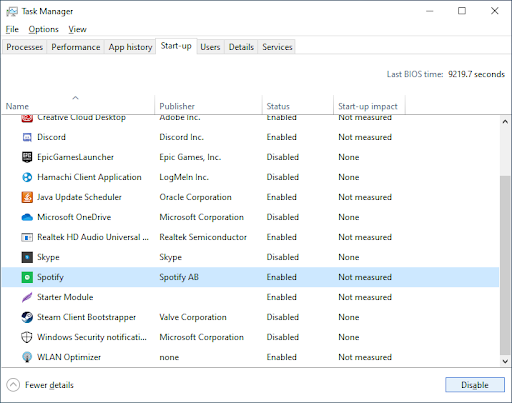
- Ulangi proses ini untuk setiap aplikasi yang tidak Anda perlukan saat memulai, lalu mulai ulang komputer Anda.
Sekarang, komputer Anda harus diluncurkan tanpa aplikasi berdampak-berat atau tidak perlu secara otomatis diluncurkan. Ini memberi Anda kemampuan untuk menguji apakah waktu boot Anda dan kinerja perangkat Anda juga.
Solusi 7. Perbarui Windows 10 ke rilis terbaru

Jika tidak ada metode di atas yang berhasil, hal terakhir yang dapat Anda coba hanyalah memutakhirkan ke rilis Windows 10 terbaru. Ini dapat memperbaiki bug, menghadirkan fitur baru, menambal lubang keamanan, dan banyak lagi.
Berikut cara memperbarui Windows 10.
- Klik pada Mulai menu dan pilih Pengaturan . Atau, gunakan Windows + I pintasan keyboard untuk akses lebih cepat.
- Klik pada Pembaruan & Keamanan ubin.
- Pastikan untuk tetap menggunakan default pembaruan Windows tab.
- Klik pada Periksa pembaruan tombol.
- Jika pembaruan ditemukan, klik Install tombol dan tunggu Windows 10 untuk mengunduh dan menerapkan pembaruan.
Setelah pembaruan berhasil diinstal, pastikan untuk memeriksa kinerja komputer Anda. Jika masih belum berfungsi, Anda mungkin perlu menghubungi Microsoft dan mencari profesional untuk memulihkan perangkat Anda.
Catatan: Terkadang, masalahnya mungkin karena penggunaan CPU yang tinggi . Anda mungkin perlu memeriksanya juga.
Pikiran terakhir
Jika Anda membutuhkan bantuan lebih lanjut, jangan takut untuk menghubungi tim layanan pelanggan kami, tersedia 24/7 untuk membantu Anda. Kembalilah kepada kami untuk artikel lebih informatif yang semuanya terkait dengan produktivitas dan teknologi modern!
Apakah Anda ingin menerima promosi, penawaran, dan diskon untuk mendapatkan produk kami dengan harga terbaik? Jangan lupa untuk berlangganan buletin kami dengan memasukkan alamat email Anda di bawah ini! Dapatkan berita teknologi terbaru di kotak masuk Anda dan jadilah yang pertama membaca kiat kami untuk menjadi lebih produktif.
Anda mungkin juga suka
> Amazon Prime Video: Video Ini Lebih Lama dari yang Diperkirakan untuk Dimuat
> Cara Memperbaiki Penggunaan CPU Tinggi Dengan Antimalware Service Executable (MsMpEng)
> Cara Mempercepat Windows 10